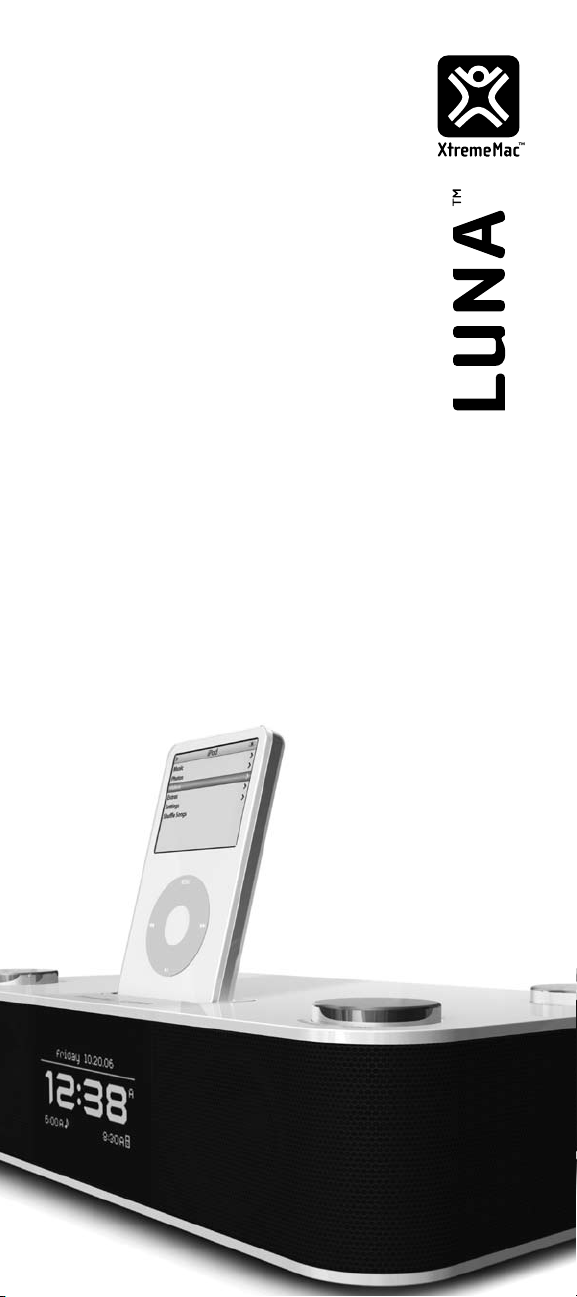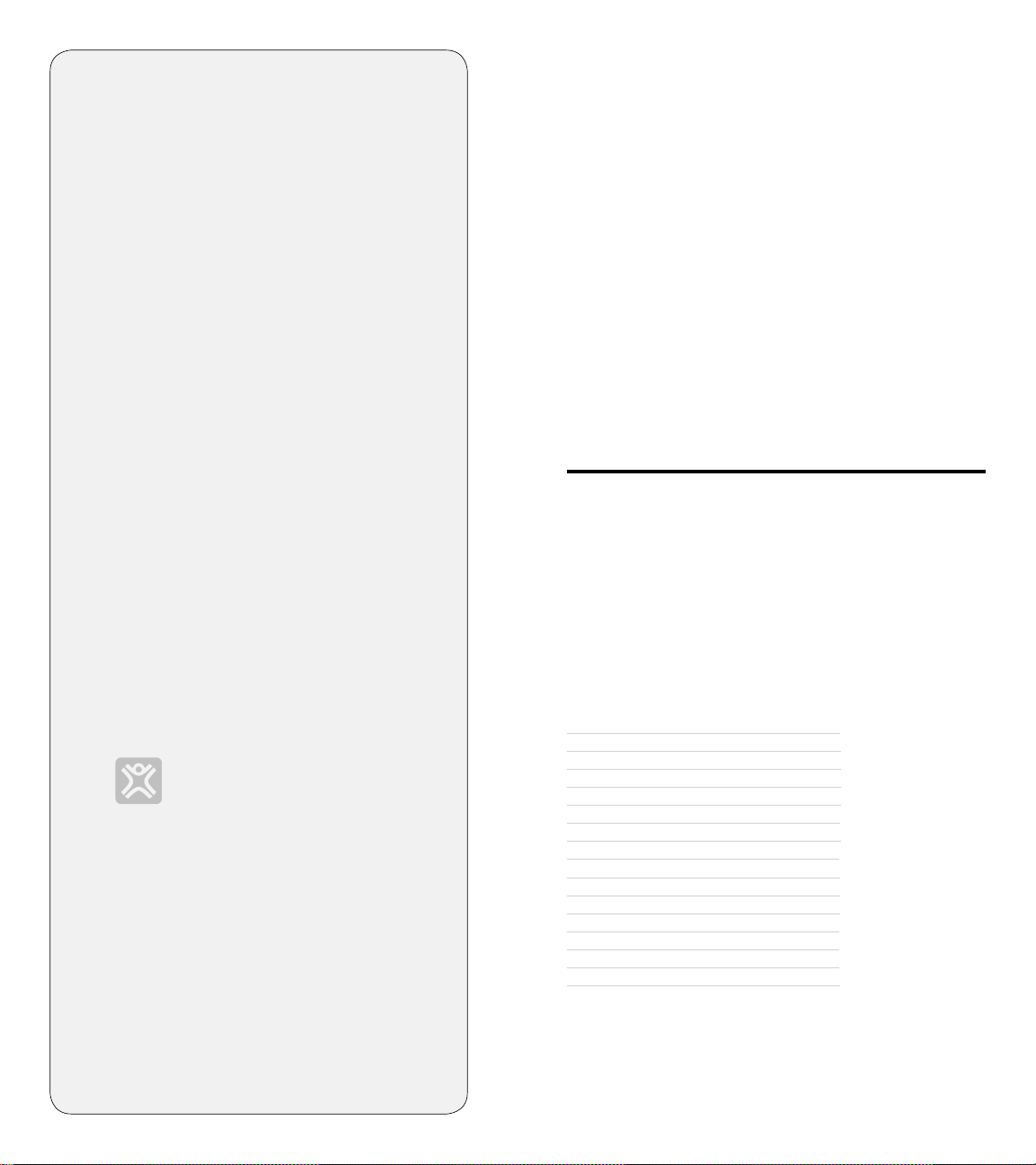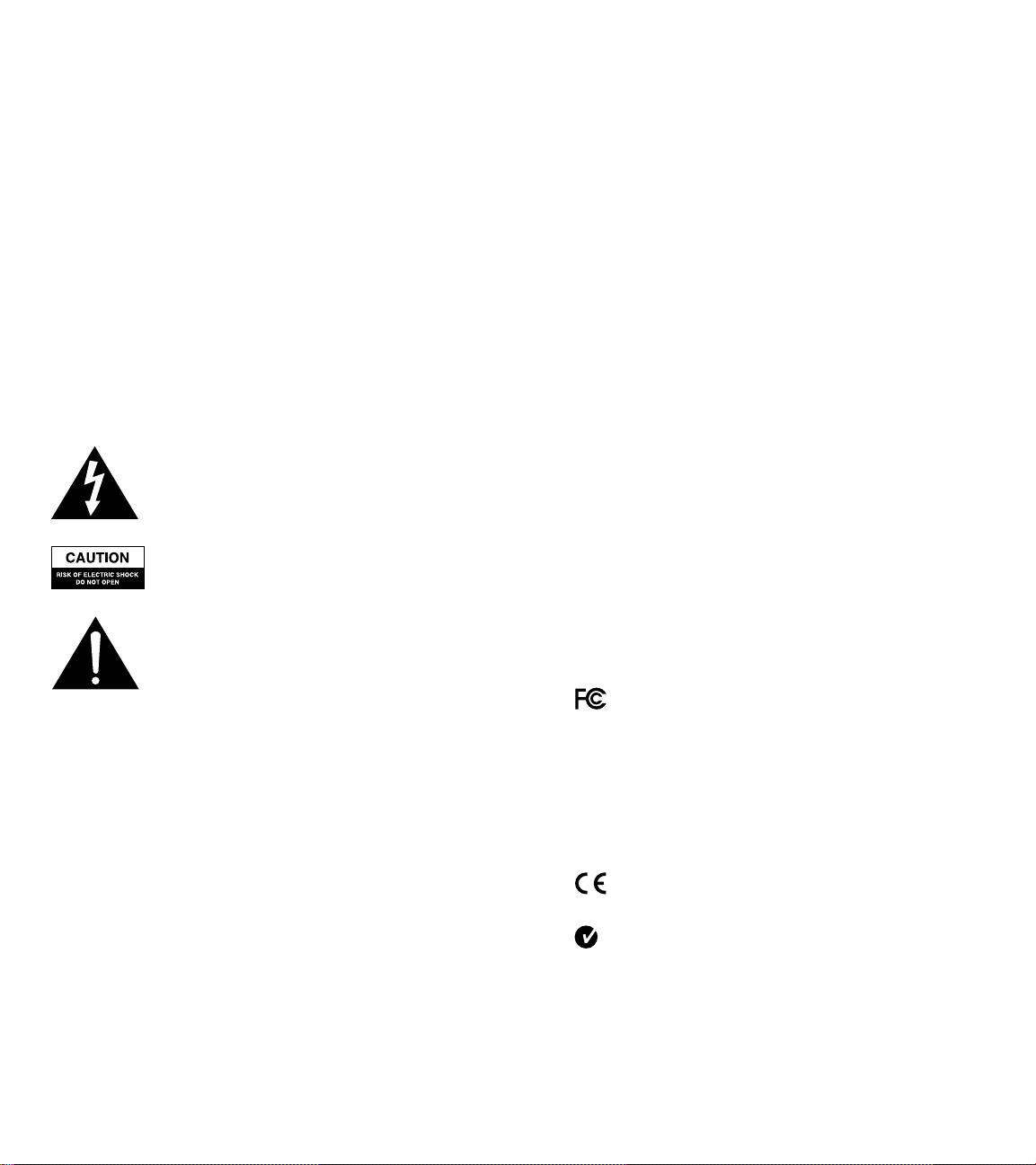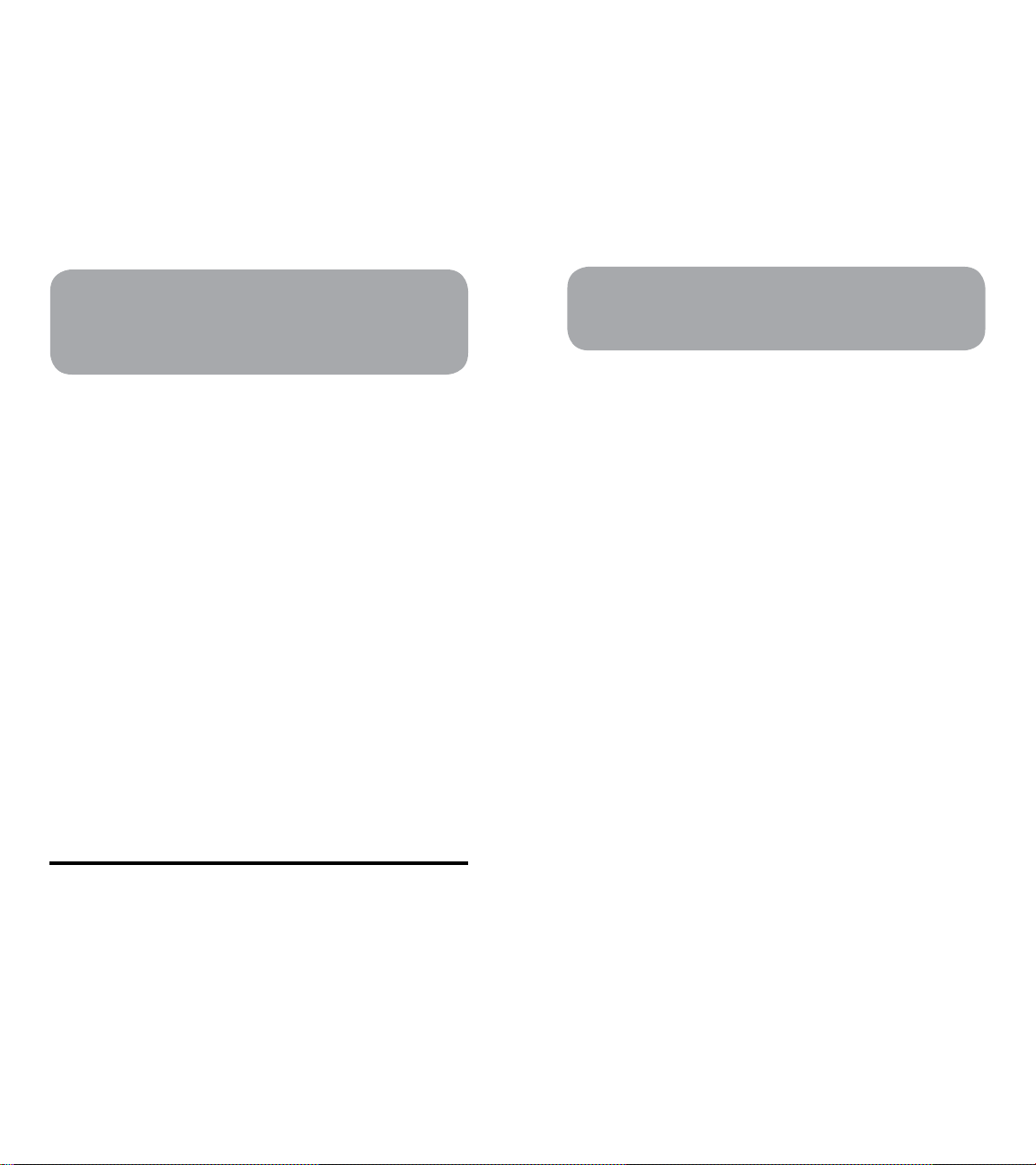IMPORTANT:
Please read all safety instructions before proceeding. The answers to
most set up and performance questions can be found in this manual or in
the Troubleshooting Guide. If you have any further questions about the
operation or use of this product please contact our customer service team
for assistance before returning it to the place of purchase.
Customer Service:
Telephone number: 1-866-392-9800 Toll free within the United States
Hours of operation: Monday through Friday, 9am – 6pm EST
Product Safety
When used in the directed manner, this unit has been designed and
manufactured to ensure your personal safety. However, improper use can
result in potential electrical shock or fire hazards. Please read all safety and
operating instructions carefully before installation and use, and keep these
instructions handy for future reference. Take special note of all warnings
listed in these instructions.
CAUTION: To prevent electric shock do not use this (polarized) plug
with an extension cord, receptacle or other outlet unless the blades
can be fully inserted to prevent blade exposure.
WARNING: TO REDUCE THE RISK OF FIRE OR ELECTRIC SHOCK,
DO NOT EXPOSE THIS APPLIANCE TO RAIN OR MOISTURE.
IMPORTANT SAFETY INSTRUCTIONS
1. Read these instructions.
2. Keep these instructions.
3. Heed all warnings.
4. Follow all instructions.
5. Do not use this apparatus near water — This apparatus shall not be
exposed to dripping or splashing, and no objects filled with liquids, such
as vases, shall be placed on the apparatus.
6. Clean only with dry cloth.
7. Do not block any ventilation openings. Install in accordance with the
manufacturer’s instructions. The apparatus should not be situated on a
bed, sofa, rug or similar surface that may block the ventilation openings.
The apparatus must not be placed in a built-in installation, such as a
closed bookcase or cabinet that may impede the flow of air through the
ventilation openings. Ventilation should not be impeded by covering the
openings with items such as newspapers, tablecloths, curtains, etc.
The lightning flash with arrowhead, within an equilateral
triangle, is intended to alert the user to the presence of
uninsulated “dangerous voltage” within the product’s
enclosure that may be of sufficient magnitude to
constitute a risk of electric shock to persons.
Caution: To prevent the risk of electric shock, do not
remove cover (or back). No user-serviceable parts
inside. Refer servicing to qualified service personnel.
The exclamation point within an equilateral triangle
isintended to alert the user to the presence of
important operating and maintenance (servicing)
instructions in the literature accompanying the
appliance.
8. Do not install near any heat sources such as radiators, heat registers,
stoves, or other apparatus (including amplifiers) that produce heat.
9. No naked flame sources, such as lighted candles, should be placed on
the apparatus.
10. Do not defeat the safety purpose of the polarized or grounding-type
plug. A polarized plug has two blades with one wider than the other.
A grounding type plug has two blades and a third grounding prong.
The wide blade or the third prong are provided for your safety. If the
provided plug does not fit into your outlet, consult an electrician for the
replacement of the obsolete outlet.
11. Protect the power cord from being walked on or pinched —particularly
at plugs, convenience receptacles, and the point where they exit from
the apparatus.
12. Do not install in an area which impedes the access to the power plug.
Disconnecting the power plug is the only way to completely remove
power to the product and must be readily accessible at all times.
13. Power source —Use only power supplies of the type specified in the
operating instructions or as marked on the appliance. If a separate
power supply is included with this apparatus, do not substitute with any
other power supply —use only manufacturer-provided power supplies.
14. Unplug this apparatus during lightning storms or when unused for long
periods of time.
15. Refer all servicing to qualified service personnel. Servicing is required
when the apparatus has been damaged in any way, such as power-
supply cord or plug is damaged, liquid has been spilled or objects have
fallen into the apparatus, the apparatus has been exposed to rain or
moisture, does not operate normally, or has been dropped. For service,
refer to qualified service personnel, return to the dealer, or call the
XtremeMac service line for assistance.
16. For products which incorporate batteries, please refer to local
regulations for proper battery disposal.
17. Only use attachments/accessories specified by the manufacturer.
Federal Communication Commission: Verified to comply with FCC
Rules for Radiated and Conducted Emission, Part 15, Subpart B,
for Class B Equipment.
This device complies with Part 15 of the FCC Rules. Operation is subject
to the following two conditions: This device may not cause harmful
interference. This device must accept any interference received, including
interference that may cause undesired operation. Note that FCC regulations
provide that changes or modifications not expressly approved by
XtremeMac could void your authority to operate this equipment.
CE Compliance for Europe: Verified to comply with EN55013, for
RF Emissions and EN55020 for Immunity as applicable.
C-Tick Compliance for Australia: Verified to comply with
AS/NZ1053 for RF Emissions as required by the Australian
Communications Authority.